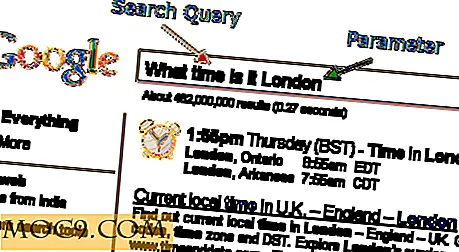Slik installerer du LEMP Server i Ubuntu Precise 12.04
En LEMP-server refererer til en server som kjører Linux, Enginx (Nginx), MySql og PHP (eller Perl / Python). Det ligner på den populære LAMP-serveren bortsett fra at den underliggende webserveren administreres av Nginx istedenfor Apache. I denne veiledningen vil vi vise deg hvordan du installerer LEMP-server i Ubuntu 12.04.
Nginx vs Apache
For de som ikke er klar over, er Nginx en open-source webserver som kan kjøre raskere og bruke mindre systemressurser enn Apache. Under lett belastning er forskjellene mellom Apache og Nginx ubetydelig. På tung belastning kan Nginx skala i henhold til dette og kjøre så fort uten å ta opp tonnevis av minneressurser. Apache er et dyr selv og kan lett ta opp til flere hundre RAM for store belastninger.
Merk : Denne opplæringen antar at Ubuntu 12.04 allerede er installert i systemet. Kommandolinjer vil bli brukt i stedet for grafisk grensesnitt siden de fleste web-servere ikke kommer med en skrivebordssjef.
Installere Nginx
Skriv inn følgende i terminalen:
sudo add-apt-depot ppa: nginx / stable sudo apt-oppdatering sudo apt-get install nginx
Dette vil legge til Nginx PPA til lageret ditt, slik at du alltid oppdateres med den nyeste stabile versjonen.
Bare hvis Apache er installert og kjører i bakgrunnen, må vi stoppe det før Nginx kan kjøre.
sudo service apache2 stopp
Start Nginx.
sudo service nginx start
Hvis kommandoen ovenfor ikke virker, bruk dette:
sudo /etc/init.d/nginx start
Åpne en nettleser og bla til " http: // localhost ". For en ekstern webverten bør du skrive inn din IP-adresse i stedet. Du bør se følgende:

Installere og konfigurere PHP
Installere PHP er enkelt, men å få det til å fungere med Nginx vil kreve noe konfigurasjon.
For å installere PHP5 og andre viktige moduler:
sudo apt-get installere php5-cli php5-fpm php5-mysql
"Php5-fpm" er den grunnleggende modulen for PHP for å jobbe i Nginx-miljøet, så sørg for at den er installert.
Konfigurere Nginx til å jobbe med PHP
Åpne "standard" -filen i katalogen / etc / nginx / sites-tilgjengelig.
sudo nano / etc / nginx / sites-available / default
Rull nedover listen til du ser linjens index index.html index.htm; . Legg til en index.php på slutten av linjen, like før " ; “. Det skulle bli slik:

Deretter ruller du ned videre til du ser denne koden:
# location ~ \ .php $ {# fastcgi_split_path_info ^ (. + \. php) (/.+) $; # MERK: Du burde ha "cgi.fix_pathinfo = 0;" i php.ini # # Med php5-cgi alene # fastcgi_pass 127.0.0.1:9000; # # Med php5-fpm; # fastcgi_pass unix: /var/run/php5-fpm.sock; # fastcgi_index index.php; # inkluderer fastcgi_params; #} Fjern den første "#" på forsiden av # fastcgi_pass unix:/var/run/php5-fpm.sock; (unntatt linjen # fastcgi_pass unix:/var/run/php5-fpm.sock; ) og legg til en ekstra linje try_files $uri =404; på linje 2, så blir det slik:
sted ~ \ .php $ {try_files $ uri = 404; fastcgi_split_path_info ^ (. + \ .php) (/.+) $; # MERK: Du burde ha "cgi.fix_pathinfo = 0;" i php.ini # Med php5-cgi alene fastcgi_pass 127.0.0.1:9000; # Med php5-fpm; # fastcgi_pass unix: /var/run/php5-fpm.sock; fastcgi_index index.php; inkludere fastcgi_params; } 
Lagre (trykk "Ctrl + o") og avslutt (Ctrl + x) config filen.
Start Nginx på nytt.
sudo service nginx restart
For å teste om php5 jobber i Nginx, skal vi lage en php-fil, plassere den i Nginx-mappen og se om den vises i nettleseren.
sudo nano /usr/share/nginx/www/phpinfo.php
Legg til følgende kode i den tomme filen:
Lagre og avslutt filen.
Gå nå til nettleseren og skriv "http: //localhost/phpinfo.php" eller "http: //your-ip-address/phpinfo.php".

Hvis php info vises i nettleseren, fungerer php fint med Nginx.
Installere MySQL
Skriv inn følgende i terminalen:
sudo apt-get installer mysql-server
Under installasjonen vil det be deg om å opprette root-passordet.

Når du er installert, er du ferdig med LEMP-serveroppsettet.
Valgfri installasjon: phpmyadmin
Phpmyadmin er ikke en del av LEMP-serveroppsettet, men det er veldig nyttig for å administrere databasen og er ofte inkludert i mange webserveroppsett.
For å installere phpmyadmin,
sudo apt-get installere phpmyadmin
Når du blir bedt om å velge enten "apache2" eller "lighttpd", velg ingen og klikk OK.

Når du blir bedt om å konfigurere database med dbconfig-common, velg Nei.

Etter installasjonen åpner du Nginx "standard" -fil:
sudo nano / etc / nginx / sites-available / default
Legg til følgende kode etter php-blokk med kode:
sted / phpmyadmin {root / usr / share /; indeks index.php index.html index.htm; sted ~ ^ / phpmyadmin / (. + \. php) $ {try_files $ uri = 404; root / usr / share /; fastcgi_pass 127.0.0.1:9000; fastcgi_index index.php; fastcgi_param SCRIPT_FILENAME $ document_root $ fastcgi_script_name; inkludere / etc / nginx / fastcgi_params; } plassering ~ * ^ / phpmyadmin / (. + \. (jpg | jpeg | gif | css | png | js | ico | html | xml | txt)) $ {root / usr / share /; }} plassering / phpMyAdmin {skriv om ^ / * / phpmyadmin sist; } 
Lagre og avslutt filen. Start Nginx på nytt.
sudo service nginx restart
Du bør kunne koble til phpmyadmin via nettadressen: " http: // localhost / phpmyadmin " eller " http: // din-ip-adresse / phpmyadmin "



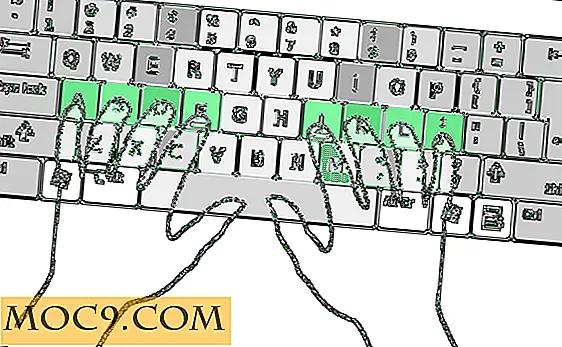

![To enkle triks med Shell-skript for å forbedre produktiviteten din [Linux]](http://moc9.com/img/firefox-english.jpg)